iOS不具合:iPhoneの画面が真っ暗になった時の対処法
著者 石原 侑人 最終更新日 2019-07-25 / カテゴリiOS 11について
iOS 12にアップグレードした後、iPad/iPhone 7/6s/5sは充電の減りが早い、動作が重い、画面フリーズなど、様々なバグや不具合が発生しています。新モデルのiPhone 8(Plus)も、普通に動いていたのに突然フリーズして画面が真っ暗になることがあります。画面が真っ暗になる原因は、バッテリー切れや動作不具合が考えられます。アイフォンユーザーにとっては珍しい現象ではありませんが、アップデート後のバグが多いので、何となくiOS 12ではiPhoneの画面不具合が頻繁に発生するようになった気がしますね。そこで今回は、iOS 12でiPhoneやiPadは突然画面が真っ暗になって操作不可になる問題について、効果的な対策をご紹介したいと思います。

iPhone/iPadの画面がフリーズ・真っ暗になった時の対策
一時的な動作不良で画面がいきなり黒くなったが電源が落ちていない場合もあります。その時はだいたい10秒くらい待てば再開ます。もしくはUSBケーブルで充電を行って、待機画面に戻させることができます。もし、普通に再起動できない場合は、下記の方法で解決してみましょう。
1. 強制再起動で直す
強制再起動は、どんなバグ・不具合が発生しても利用できる万能的な対処方法とは言えます。iOSデバイスがフリーズして、画面が真っ暗のまま反応しない時は、強制再起動で動きが悪くなったiPhone/iPad/iPod Touchの動作を安定させることができます。操作のポイントについては、強制再起動の方法がモデルによって異なっていますので、手順に詳しくない方は事前に公式サイトにてご確認ください。
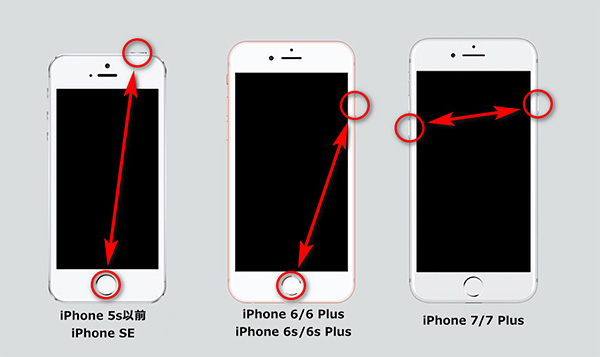
2. デバイスの設定のをすべてリセット
デバイス設定が原因で画面の不具合が起きている場合、「すべての設定をリセット」機能を利用してトラブルを解消する可能性があります。手順は以下となります。「設定」>「一般」>「リセット」>「すべての設定をリセット」を順番にクリックして、自動的に再起動します。設定だけを初期状態に戻し、データやメディアは消えませんので、データ紛失の心配がありません。
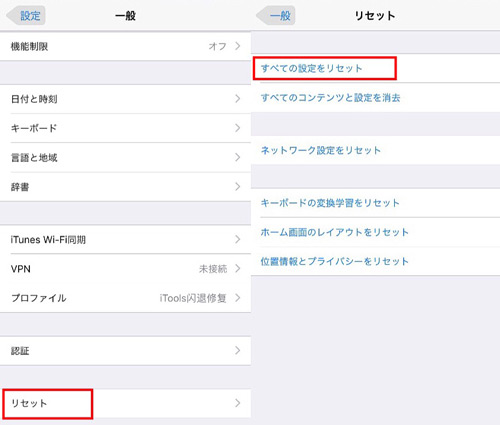
3. iTunesでリカバリーモードから初期化
一般的、デバイスの初期化を実施することでほとんどの動作不良が解決することができます。まずは最新バージョンのiTunesをインストール・実行して、真っ黒になったiPhoneをUSBケーブルで接続します。そして、「概要」タブで「iPhoneを復元...」をクリックすれば、iPhoneが復元されます。
しかし、初期設定を行うと、iPhoneが工場出荷時の状態になり、すべてのデータが消去されますので、事前にiTunesでバックアップすることを忘れないようご注意ください。バックアップファイルがあれば、初期化で消去したデータがいつでも簡単に復元できます。

4. 修復ツールでiOS 12不具合を改善
iOS 12へのアップデートに伴うシステム環境変化によって一時的な動作不良が発生した場合は、iOS修復ツール『Tenorshare ReiBoot』を利用すれば簡単に改善できます。
ソフトを起動して、「リカバリーモードに入る」をクリックして、iPhoneがリカバリーモードに入ります。次に「リカバリーモードを解除」をタップします。5分ほど待てばアイフォンが起動します。これで、iOS 12で発生した様々な不具合が解消できて、デバイスが正常状態に戻る可能性が高いです。

他に、古いモデルだと末端自体が色々劣化してiOS 12で動作するのがさすがにきついと思うなら、Tenorshare ReiBootで既存データを消去せずiPhoneを古いバージョンにダウングレードすることができます。

iOS 12にアップデートした後、iPhone/iPadが突然フリーズして画面が真っ暗になる際の対策は以上となります。上記の方法で改善できない場合は、ハードウェアの故障が疑われますので、早めにAppleに相談するのをお勧めします。








